¿Cómo contar todas las celdas con valor/datos en un rango en Excel?
A veces, es posible que escriba datos aleatoriamente en celdas dentro de un rango en Excel y quiera contar el número total de celdas con valor/datos. ¿Cómo hacerlo fácilmente? Este artículo le presentará varios métodos:
Contar todas las celdas con valor mediante la Barra de estado
Contar todas las celdas con valor/datos mediante fórmula
Contar y seleccionar todas las celdas con valor/datos mediante Kutools para Excel
 Obtener el número de todas las celdas con valor en la Barra de estado
Obtener el número de todas las celdas con valor en la Barra de estado
De hecho, podemos obtener el número de todas las celdas con valor en el rango seleccionado directamente desde la Barra de estado.
Seleccione el rango donde contará el número total de celdas con valor o datos, y los resultados de suma/promedio/contar sobre todas las celdas con datos se mostrarán automáticamente en la Barra de estado. Ver captura de pantalla:

 Contar todas las celdas con valor/datos mediante fórmula
Contar todas las celdas con valor/datos mediante fórmula
Podemos aplicar la fórmula CONTARA para contar el número de todas las celdas con valor o datos en el rango especificado en Excel.
Seleccione una celda en blanco donde colocará el resultado del conteo, ingrese la fórmula =CONTARA(A1:F16) (A1:F16 es el rango especificado donde contará el número total de celdas con datos) y presione la tecla Entrar .

Y luego obtendrá el número total de celdas con valor/datos de inmediato. Ver captura de pantalla:

 Contar todas las celdas con valor/datos mediante Kutools para Excel
Contar todas las celdas con valor/datos mediante Kutools para Excel
Este método presentará la utilidad Seleccionar celdas no vacías de Kutools para Excel para contar y seleccionar todas las celdas con valor/datos del rango especificado en Excel.
Kutools para Excel - Cargado con más de 300 herramientas esenciales para Excel. ¡Disfruta de funciones de IA permanentemente gratis! ¡Descarga ahora!
Seleccione el rango donde contará y seleccionará todas las celdas con valor/datos, y haga clic en Kutools > Seleccionar > Seleccionar celdas no vacías. Ver captura de pantalla:

Luego verá que todas las celdas con valor están seleccionadas, y aparecerá un cuadro de diálogo mostrando cuántas celdas con valor hay en el rango seleccionado. Ver captura de pantalla:
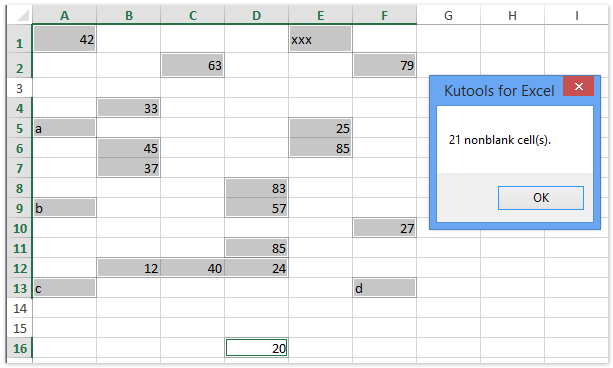
Haga clic en el botón Aceptar para cerrar este cuadro de diálogo.
 Artículos relacionados:
Artículos relacionados:
Resaltar fila si la celda contiene texto/valor/vacío en Excel
Eliminar filas si las celdas están vacías en una lista larga en Excel
Ingresar/mostrar texto o mensaje si las celdas están vacías en Excel
Las mejores herramientas de productividad para Office
Mejora tu dominio de Excel con Kutools para Excel y experimenta una eficiencia sin precedentes. Kutools para Excel ofrece más de300 funciones avanzadas para aumentar la productividad y ahorrar tiempo. Haz clic aquí para obtener la función que más necesitas...
Office Tab incorpora la interfaz de pestañas en Office y facilita mucho tu trabajo
- Habilita la edición y lectura con pestañas en Word, Excel, PowerPoint, Publisher, Access, Visio y Project.
- Abre y crea varios documentos en nuevas pestañas de la misma ventana, en lugar de hacerlo en ventanas separadas.
- ¡Aumenta tu productividad en un50% y reduce cientos de clics de ratón cada día!
Todos los complementos de Kutools. Un solo instalador
El paquete Kutools for Office agrupa complementos para Excel, Word, Outlook y PowerPoint junto con Office Tab Pro, ideal para equipos que trabajan en varias aplicaciones de Office.
- Suite todo en uno: complementos para Excel, Word, Outlook y PowerPoint + Office Tab Pro
- Un solo instalador, una licencia: configuración en minutos (compatible con MSI)
- Mejor juntos: productividad optimizada en todas las aplicaciones de Office
- Prueba completa de30 días: sin registro ni tarjeta de crédito
- La mejor relación calidad-precio: ahorra en comparación con la compra individual de complementos